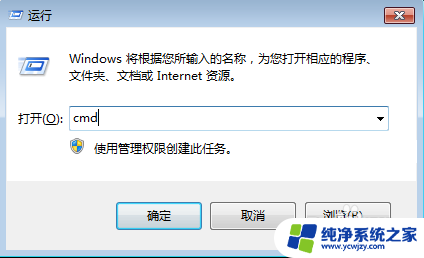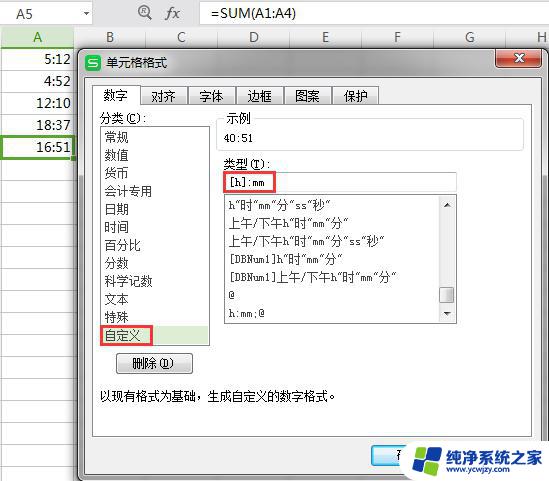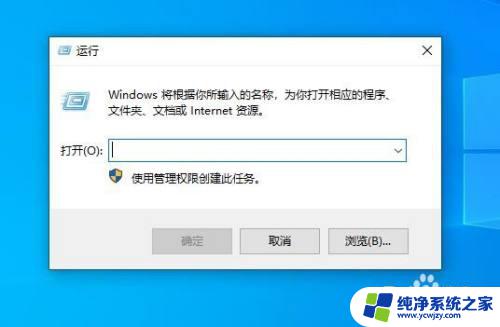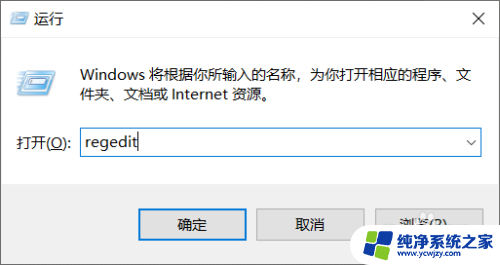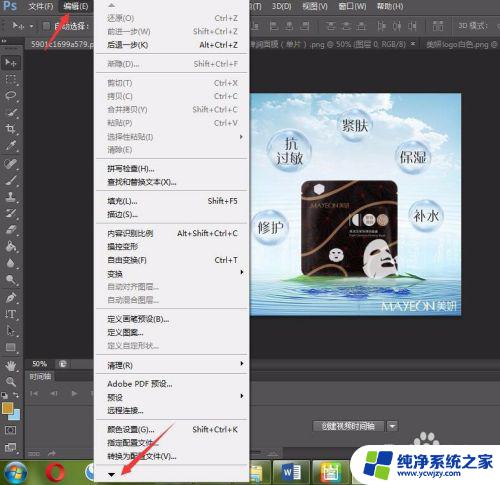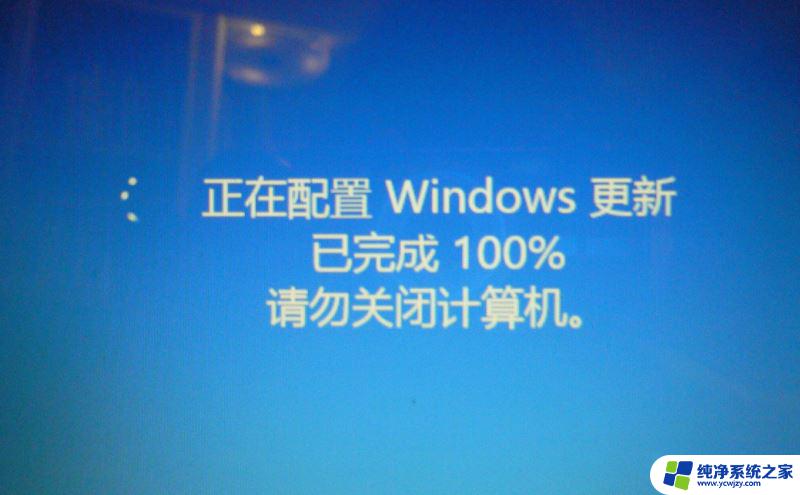ping ip请求超时 ping请求超时的原因和解决方法
ping ip请求超时,ping命令可以测试两台主机之间是否能够通信,当ping操作时,如果遇到请求超时错误,就意味着该请求在到达目标主机的过程中出现了错误。这种情况可能是由于网络与防火墙设置或目标主机故障引起的。为了解决ping请求超时的问题,我们可以尝试在目标主机上检查相关的网络设置、防火墙设置和网络故障;或者检查本地主机的网络设置、网卡故障和防火墙设置等。综上所述我们需要在网络层面上进行一系列的排查和调整,来尽快解决ping请求超时的问题。
操作方法:
1.当然我们在ping的过程中,首先要在dos命令下输入该命令。那么我们直接按住
windows+R键,然后在对话框中输入cmd命令,这样的话,我们就直接进入到了dos命令行了。
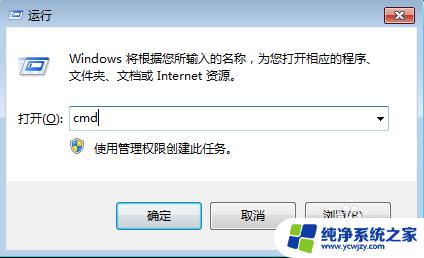

2.然后我们直接输入ping的命令,在命令行中输入ping 192.168.1.1(ip),然后按住回车键,如果能够ping通的话,直接会出现一段ping通的连接,如果ping不通的话,就会出现ping请求超时。

3.当然对于ping请求超时,可以做出下面的可能性假设:
1、 对方已关机,或者网络上根本没有这个地址;
2、错误设置IP地址;
3、对方与自己不在同一网段内,通过路由也无法找到对方,但有时对方确实是存在的,当然不存在也是返回超时的信息;4、对方确实存在,但设置了ICMP数据包过滤(比如防火墙设置)。
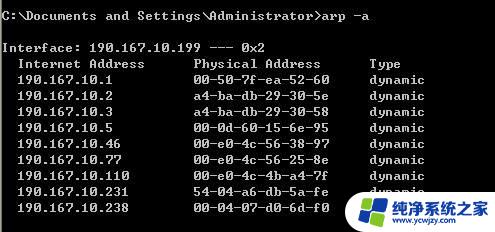
4.针对上面的问题,做出了以下的排查和筛选。首先,可以确认ping的电脑没有关机,第一条可以筛选掉,其次,输入的ip是正确的,第二条也可以筛选掉,在整个局域网中,其他人都能够ping得通,就本机ping不通,第三条可以排除掉,那么问题就出现在第四条。
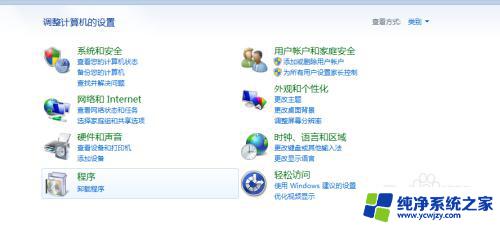
5.这个时候,可能想到的就是防火墙的问题。具体怎么解决呢,我们打开防火墙,打开控制面板,点击系统安全——点击windows防火墙——点击打开或关闭windows防火墙,选取关闭防火墙即可。
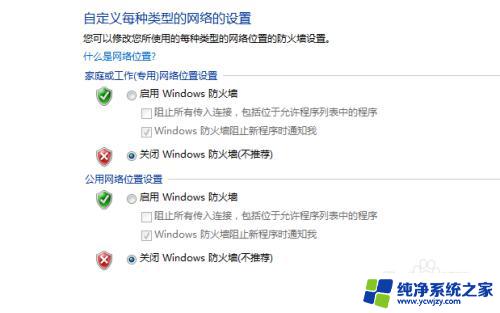
6.关闭防火墙之后,我们再回到命令行去ping。这个时刻,奇迹发生了,能ping通了,其实一开始就可以想到这个问题,本人这边还折腾了半天,毕竟其他人都能够ping得通我的电脑,而我ping 不通他们的电脑,所以这就是问题所在,希望能够帮到你们。

以上就是 ping IP 请求超时的全部内容,如果您遇到相同的问题,可参考本文中介绍的步骤来进行修复,希望能够对您有所帮助。